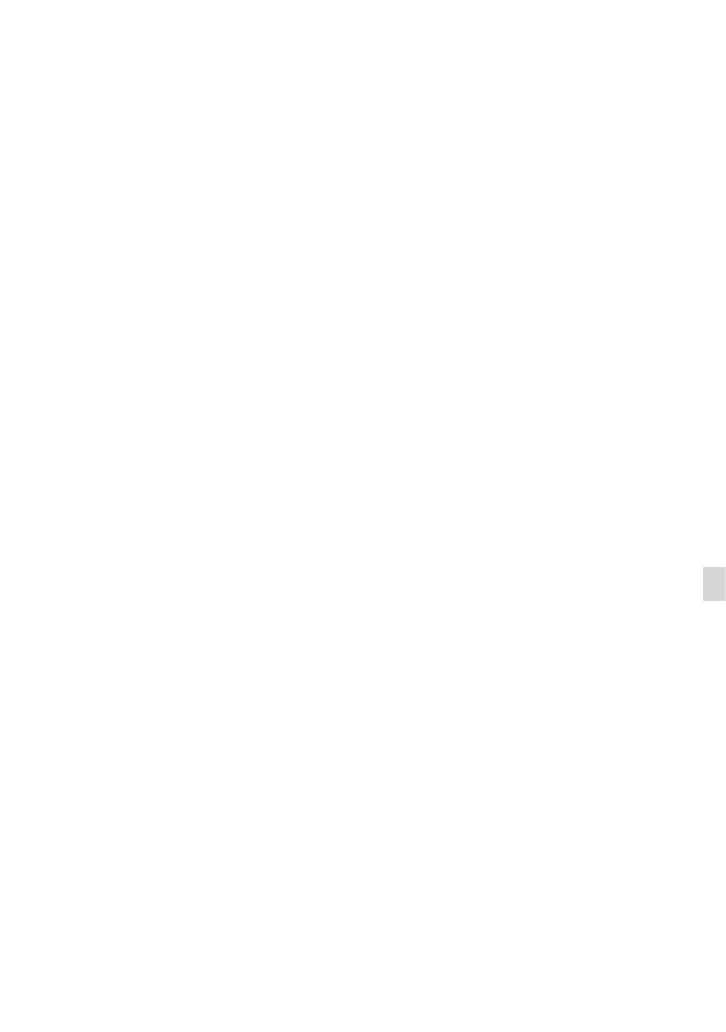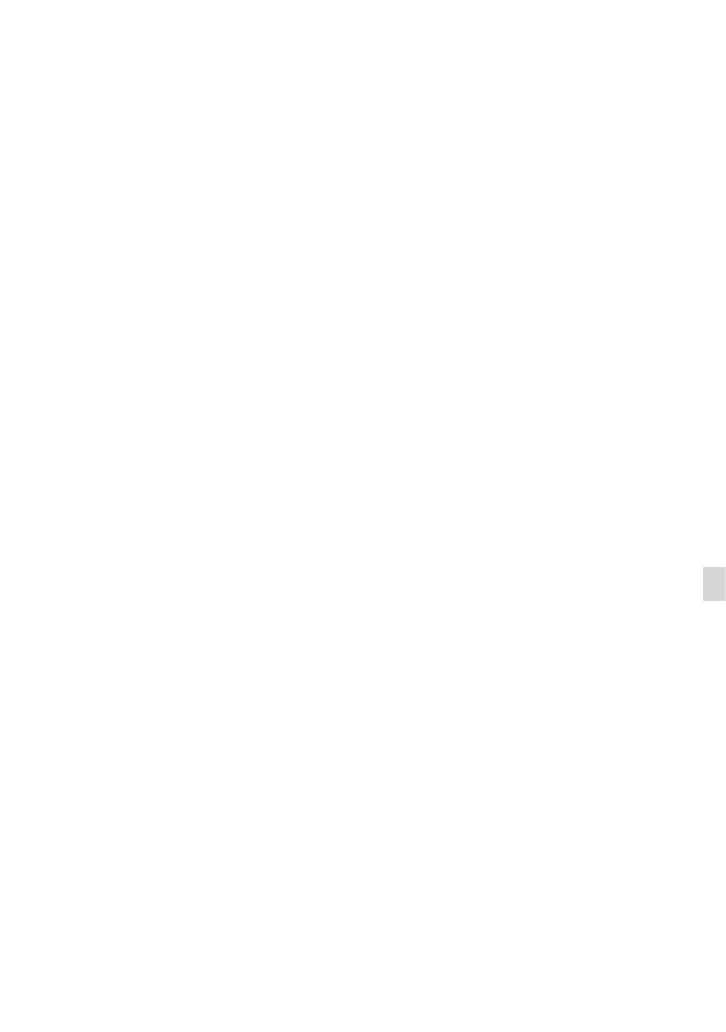
91
NL
Overig/Index
Beëindiging. Met behoud van eventuele andere
rechten mag SONY deze LICENTIE beëindigen
als u nalaat te voldoen aan de voorwaarden en
condities van deze LICENTIE. In een dergelijk
geval moet u stoppen met het gebruiken van de
SOFTWARE en alle samenstellende delen ervan. De
bepalingen van de paragrafen van deze LICENTIE
"AUTEURSRECHT", "ZEER RISICOVOLLE
ACTIVITEITEN", "UITSLUITING VAN
GARANTIE OP SOFTWARE", "BEPERKING VAN
AANSPRAKELIJKHEID", "VERBOD OP EXPORT",
"DEELBAARHEID" en "GELDENDE WETGEVING
EN JURISDICTIE", de paragraaf "Vertrouwelijkheid"
en deze paragraaf zullen van kracht blijven na het
verstrijken of het beëindigen van deze LICENTIE.
Vertrouwelijkheid. U stemt ermee in informatie in
de SOFTWARE die niet openbaar is, vertrouwelijk
te houden voor uzelf, en dergelijke informatie niet
openbaar te maken aan anderen, zonder voorafgaande
schriftelijke toestemming van SONY.
AUTEURSRECHT
Iedere titel en auteursrecht op de SOFTWARE
(inclusief, maar niet uitsluitend, eventuele
kaartgegevens, afbeeldingen, foto’s, animatie, video,
audio, muziek, tekst en "applets", die onderdeel
uitmaken van de SOFTWARE), en eventuele kopieën
van de SOFTWARE, zijn eigendom van SONY,
licentiehouders en leveranciers aan SONY en hun
respectievelijke gelieerde bedrijven (dergelijke
licentiehouders en leveranciers aan SONY, samen
met hun respectievelijke gelieerde bedrijven, worden
hierna collectief "SONY’s Licentiehouders" genoemd).
Alle rechten die niet specifiek worden verleend
krachtens deze LICENTIE zijn voorbehouden aan
SONY of SONY’s Licentiehouders.
ZEER RISICOVOLLE ACTIVITEITEN
De SOFTWARE is niet foutproef en is niet
ontworpen, vervaardigd of bedoeld voor gebruik in
risicovolle omgevingen waarin faalveilige prestaties
worden vereist, zoals bij de bedrijfsvoering in
nucleaire voorzieningen, navigatie van vliegverkeer
of communicatiesystemen, luchtverkeersleiding,
apparatuur voor directe ondersteuning van leven of
wapensystemen, waarin het falen van de SOFTWARE
zou kunnen leiden tot ongevallen met dodelijke
afloop, persoonlijk letsel of ernstige fysieke schade of
milieuschade ("Zeer Risicovolle Activiteiten"). SONY,
gelieerde bedrijven, hun respectievelijke leveranciers
en SONY’s Licentiehouders wijzen specifiek iedere
expliciete of impliciete garantie van geschiktheid voor
Zeer Risicovolle Activiteiten af.
UITSLUITING VAN GARANTIE OP SOFTWARE
U erkent uitdrukkelijk en stemt er uitdrukkelijk
mee in dat gebruik van de SOFTWARE uitsluitend
voor uw risico is. De SOFTWARE wordt geleverd
"AlS ZODANIG" en zonder garantie van welke
aard dan ook en SONY, gelieerde bedrijven en
hun respectievelijke leveranciers en SONY’s
Licentiehouders (in deze paragraaf zullen SONY,
gelieerde bedrijven, hun respectievelijke leveranciers
en SONY’s Licentiehouders collectief "SONY"
worden genoemd) WIJST UITDRUKKELIJK
ALLE GARANTIES EN CONDITIES, EXPLICIET
OF IMPLICIET, AF, DIE VOORTKOMEN UIT
WETGEVING OF ANDERSZINS, INCLUSIEF,
MAAR NIET UITSLUITEND, DE IMPLICIETE
GARANTIES EN CONDITIES VAN KWALITEIT,
NIET-INBREUK, VERKOOPBAARHEID EN
GESCHIKTHEID VOOR EEN BEPAALD
DOEL. SONY GARANDEERT NIET DAT DE
FUNCTIES OMVAT IN DE SOFTWARE AAN
UW EISEN ZULLEN VOLDOEN OF DAT DE
WERKING VAN DE SOFTWARE ZONDER
ONDERBREKING OF ZONDER FOUTEN ZAL
ZIJN. SONY GARANDEERT NIET EN DOET
GEEN TOEZEGGINGEN TEN AANZIEN VAN,
HET GEBRUIK, DE ONMOGELIJKHEID VAN
GEBRUIK, OF DE RESULTATEN VAN HET
GEBRUIK VAN DE SOFTWARE TEN AANZIEN
VAN DE CORRECTHEID, NAUWKEURIGHEID,
BETROUWBAARHEID OF ANDERSZINS
ERVAN. IN SOMMIGE RECHTSGEBIEDEN IS DE
UITSLUITING VAN IMPLICIETE GARANTIES
NIET TOEGESTAAN, IN DERGELIJKE
GEVALLEN ZIJN DE HIERBOVEN GENOEMDE
UITSLUITINGEN MISSCHIEN NIET VAN
TOEPASSING OP U.
U begrijpt uitdrukkelijk dat de gegevens in de
SOFTWARE onnauwkeurige of onvolledige
informatie kunnen bevatten, als gevolg van het
verstrijken van tijd, wijzigende omstandigheden,
gebruikte bronnen en de aard van het verzamelen
van allesomvattende geografische gegevens, die alle
kunnen leiden tot onjuiste resultaten.
BEPERKING VAN AANSPRAKELIJKHEID
IN DEZE PARAGRAAF WORDEN
SONY, GELIEERDE BEDRIJVEN, HUN
RESPECTIEVELIJKE LEVERANCIERS EN
SONY’S LICENTIEHOUDERS COLLECTIEF
"SONY" GENOEMD, VOOR ZOVER DAT IS
TOEGESTAAN ONDER DE VAN TOEPASSING
ZIJNDE WETGEVING. SONY ZAL NIET
AANSPRAKELIJK ZIJN VOOR EEN VORDERING,
EIS OF ACTIE, ONGEACHT DE AARD VAN
DE OORZAAK VAN VORDERING, EIS OF
ACTIE, WAARIN WORDT BEWEERD DAT EEN
VERLIES OF SCHADE, DIRECT OF INDIRECT,
IS GELEDEN, DIE HET GEVOLG KAN ZIJN
VAN HET GEBRUIK OF HET BEZIT VAN DE
SOFTWARE; EN OOK NIET VOOR EEN VERLIES
VAN WINST, INKOMSTEN, CONTRACTEN OF
GELDEN, NOCH ENIG ANDER DIRECTE OF
INDIRECTE, INCIDENTELE, SPECIALE SCHADE
OF GEVOLGSCHADE VOORTVLOEIEND UIT
HET GEBRUIK OF DE ONMOGELIJKHEID
VAN GEBRUIK VAN DE SOFTWARE, ENIG